Opis funkcji okna roboczego kosztorysu:
Okno robocze kosztorysu wyglądem zbliżone jest do arkusza kalkulacyjnego Microsoftu, funkcjonalnością natomiast przypomina Windows Explorera. Składa się z szeregu kolumn, które mają za zadanie pomóc użytkownikowi w tworzeniu kosztorysu.
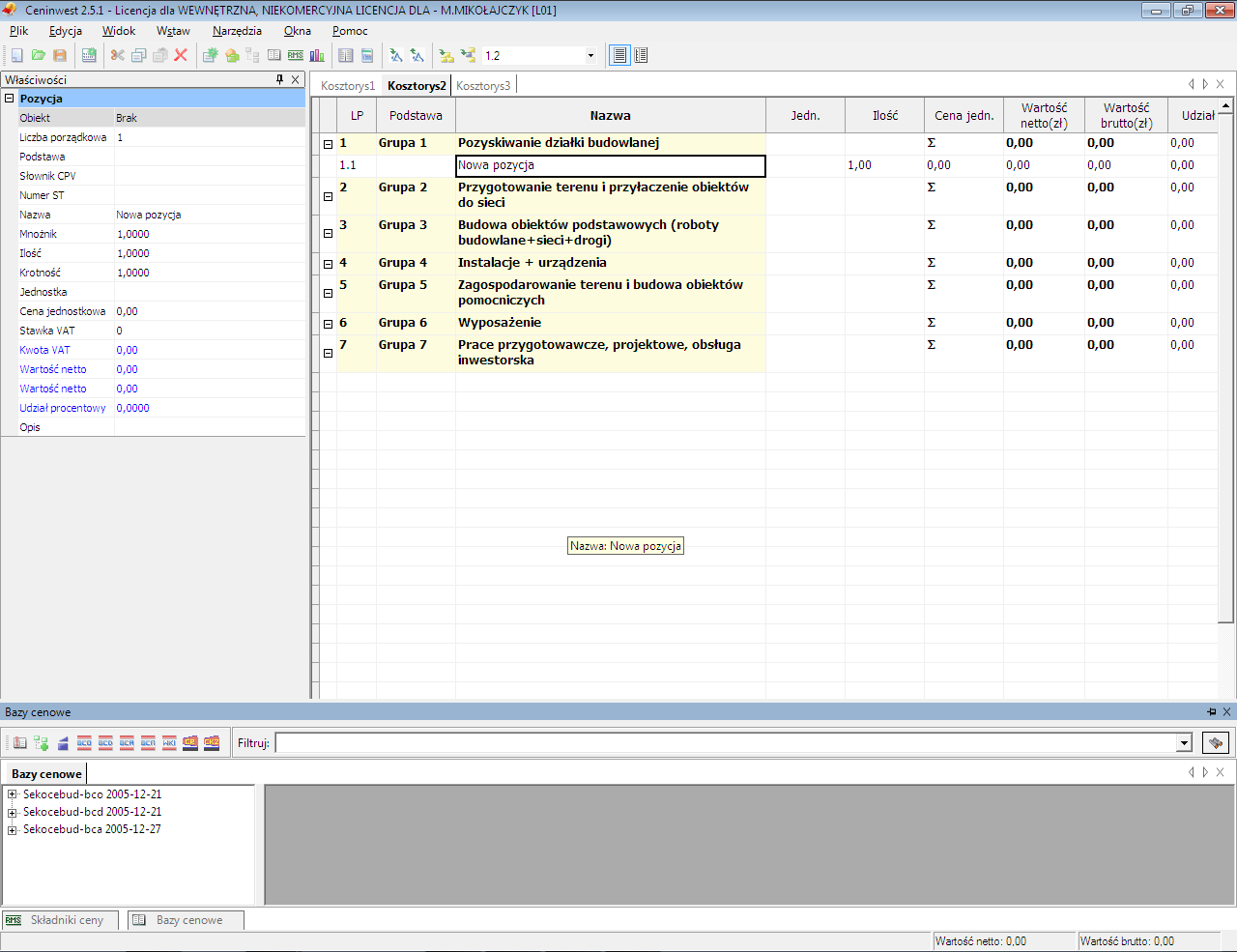
• Kolumna nr 1, LP – liczba porządkowa nadawana przez program automatycznie.
• Kolumna nr 2, Podstawa – określana przez użytkownika albo generowana przez program na podstawie dostępnej bazy cenowej.
• Kolumna nr 3, Nazwa – nazwa ogólna grupy lub pozycji nadawana przez użytkownika albo generowana przez program z bazy cenowej.
•
Kolumna nr 4, Jedn. – jednostka miary, w jakiej podawane są
wartości danej komórki kosztorysu. Może być wygenerowana przez program z bazy
cenowej, wpisana przez użytkownika albo wybrana z istniejących w programie baz
poprzez skrót  .
.
•
Kolumna nr 5, Ilość – podobnie jak wyżej, może być
generowana z bazy cenowej, wpisana przez użytkownika, obliczona z obmiaru
(użycie prawego klawisza myszki, a następnie opcji  albo wybranie opcji
albo wybranie opcji  ).
).
• Kolumna nr 6, Cena jedn. – może być generowana przez program z bazy cenowej albo przypisana przez użytkownika.
• Kolumna nr 7, Wartość netto – jest to kolumna, w której zapisywany jest iloczyn z kolumn 5, 6, 10 i 11. Kolumna ta mówi nam o wartości danej komórki kosztorysu bez stawki VAT.
• Kolumna nr 8, Wartość brutto – podobnie jak powyżej, zlicza wartości danej komórki kosztorysowej, z tym że dodaje stawkę VAT zdefiniowaną przez użytkownika.
• Kolumna nr 9, Udział procentowy – kolumna ta pokazuje, jaki udział procentowy ma komórka kosztorysu w całym kosztorysie.
• Kolumna nr 10, Mnożnik – kolumna ta pozwala użytkownikowi na dowolną modyfikację wartości komórki kosztorysowej poprzez definiowanie mnożników.
• Kolumna nr 11, Krotność – jw.
•
Kolumna nr 12, Stawka VAT – pozwala użytkownikowi na
przypisanie lokalnej stawki VAT dla danej komórki kosztorysu. Użytkownik może
wpisać dowolną wartość VAT albo wybrać jedną z dostępnych w programie poprzez
rozwijaną listę  .
.
•
Kolumna nr 13, Opis – kolumna ta pozwala użytkownikowi na
dowolne wpisywanie tekstu charakteryzującego daną komórkę kosztorysu (opcja
wczytywania z plików tekstowych opisów  ). Dodatkowo w oknie tym może się pojawić
opis załączony do danej pozycji bazy cenowej.
). Dodatkowo w oknie tym może się pojawić
opis załączony do danej pozycji bazy cenowej.